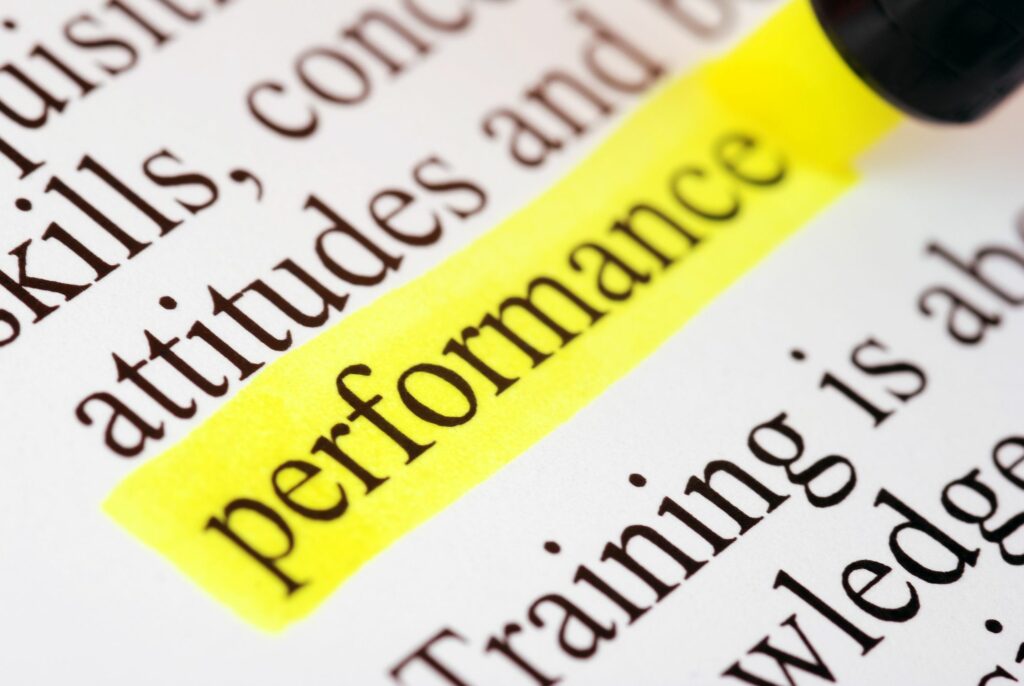
Když vytvoříte e-mail v aplikaci Outlook, můžete zvýraznit text, jako byste na papíře používali žlutý zvýrazňovač. Zde je návod. Pokyny v tomto článku platí pro Outlook 2019, 2016, 2013; Outlook pro Microsoft 365 a Outlook.com.
-
Vyberte text ve svém e-mailu, který chcete zvýraznit.
Okno pro úpravy e-mailů se může mírně lišit od zobrazeného, v závislosti na verzi Outlooku, kterou používáte.
-
Přejít na Zpráva na kartě a na Základní text skupiny, vyberte Barva zvýraznění textu. Na serveru Outlook.com by se nad vybraným textem měla zobrazit lišta úprav; vyberte nástroj pro zvýraznění a použijte efekt na text. Nebo jděte do Formátování na panelu nástrojů v dolní části okna zprávy vyberte Zvýraznita vyberte barvu zvýraznění.
-
Text je zvýrazněn výchozí barvou. Chcete-li změnit barvu zvýrazňovače, vyberte ikonu Barva zvýraznění textu rozevírací šipka a vyberte barvu.
-
Chcete-li zvýrazňovačem zvýraznit několik textových prvků, vyberte Barva zvýraznění textu.
-
Přetáhněte značku přes text, který chcete zvýraznit.
-
Když jste zvýraznili celý text, vyberte Barva zvýraznění textu vypnout značku.
Odebrat zvýraznění z textu
Chcete-li odstranit zvýraznění z části nebo celého textu v e-mailové zprávě, jednoduše vyberte text a opakujte tyto kroky znovu. Nebo:
-
Vyberte zvýrazněný text.
-
Vybrat Barva zvýraznění textu. Chcete-li vybrat celý text v e-mailové zprávě, stiskněte Ctrl + A.
-
Vybrat Barva zvýraznění textu rozevírací šipka.
-
Vybrat Žádná barva.
Na Outlook.com se po výběru textu, u kterého chcete zvýraznění odebrat, vraťte na tlačítko zvýraznění a vyberte možnost bílé barvy.